PHP 편집자 Yuzai가 win11 입력 방식에서 입력 시 단어 선택 상자가 표시되지 않는 문제를 해결하는 방법을 소개합니다. win11 시스템을 사용하는 과정에서 입력방법에 따라 입력 시 단어 선택 상자가 표시되지 않는 경우가 있어 사용자에게 불편을 주는 경우가 있습니다. 이 문제를 해결하는 것은 실제로 매우 간단합니다. 아래 단계를 따르십시오. 먼저 바탕 화면 오른쪽 하단의 알림 아이콘을 클릭하고 입력 방법 아이콘을 찾아 마우스 오른쪽 버튼을 클릭한 후 "설정"을 선택합니다. 팝업되는 설정 창에서 '입력 방법 옵션'을 클릭하고 '고급 설정'을 찾으세요. 고급 설정에서 "선택 윤곽" 옵션을 찾아 켜져 있는지 확인하세요. 시작 상태가 정상인데도 문제가 계속 발생하는 경우 입력 방법을 전환하거나 컴퓨터를 다시 시작해 보세요. 이러한 간단한 조작을 통해 입력할 때 단어 선택 상자가 표시되지 않는 win11 입력 방법의 문제를 해결하여 사용자 경험을 더욱 원활하게 만들 수 있습니다.
win11 입력 방식에서 입력 시 단어 선택 상자가 표시되지 않는 문제 해결 방법:
1 Microsoft 입력 방식인 경우 오른쪽 하단에 있는 입력 방식 아이콘을 클릭하면 추가 키보드 설정을 열 수 있습니다. .
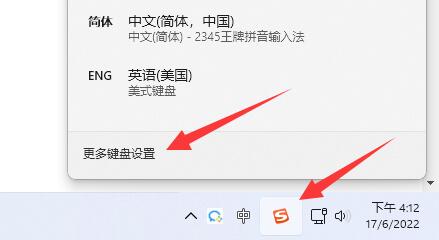
2. 그런 다음 중국어 맨 오른쪽에 있는 점 3개를 클릭하여 언어 옵션을 엽니다.
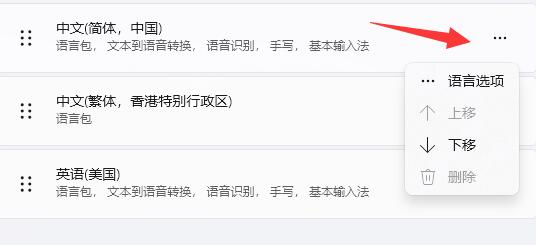
3. 그런 다음 Microsoft 입력 방법 오른쪽에 있는 세 개의 점을 클릭하여 키보드 옵션을 엽니다.
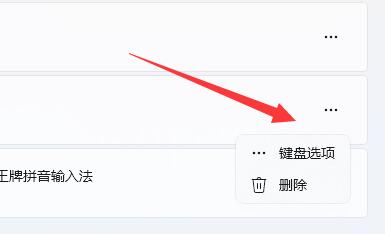
4. 그런 다음 첫 번째 루틴을 선택합니다.
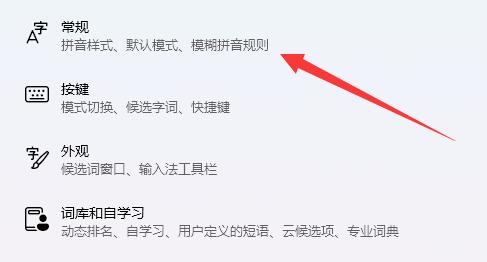
5. 마지막으로 하단의 호환성 옵션을 엽니다.

위 내용은 win11 입력방법에서 단어 선택 상자가 표시되지 않는 문제를 해결하는 방법은 무엇입니까?의 상세 내용입니다. 자세한 내용은 PHP 중국어 웹사이트의 기타 관련 기사를 참조하세요!